苹果手机怎么写语录 iPhone输入法如何设置自定义短语
日期: 来源:铲子手游网
苹果手机作为全球领先的智能手机品牌,其强大的功能和便捷的操作方式备受用户青睐,而在日常使用中有时我们需要频繁输入一些固定的短语或语录,以提高效率和便利性。iPhone的输入法又如何设置自定义短语呢?在本文中我们将详细介绍苹果手机输入法的自定义短语设置方法,帮助您更加方便地使用iPhone,并提高您的工作和生活效率。无论是常用的问候语、表情符号,还是个人习惯的缩写词,通过设置自定义短语,您将能够快速地输入这些内容,节省时间使您的输入更加流畅。让我们一起来了解如何设置自定义短语吧!
iPhone输入法如何设置自定义短语
操作方法:
1.点击“设置”选项。
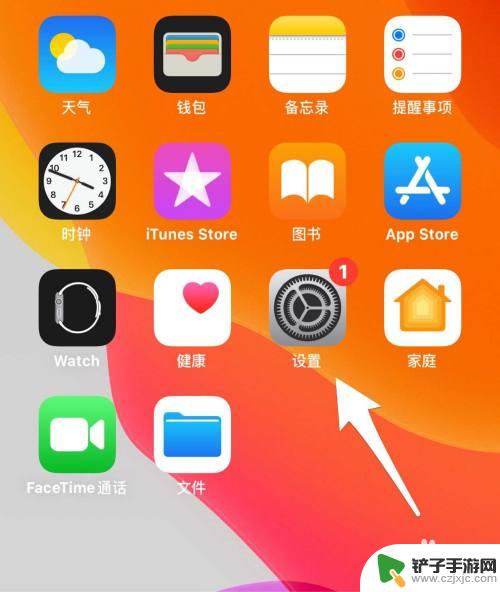
2.点击通用选项。
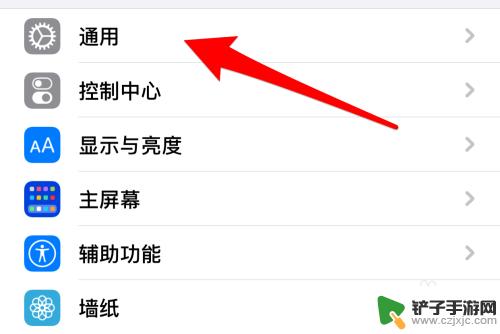
3.点击“键盘”选项。
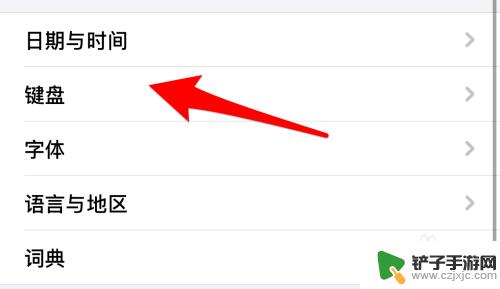
4.点击“自定义短语”选项。
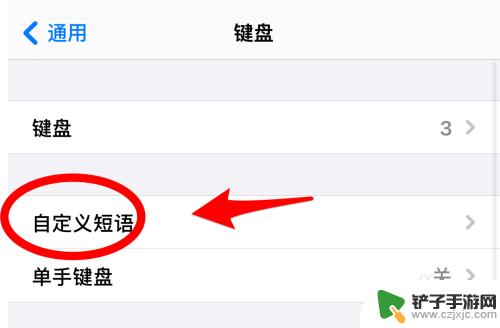
5.点击右上角的添加符号。
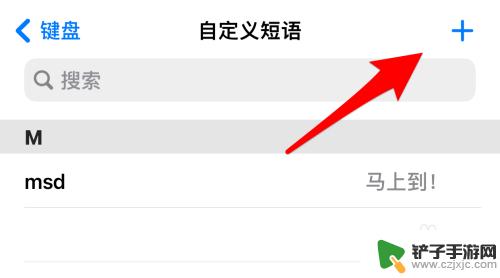
6.输入短语及输入码。随后点击存储。
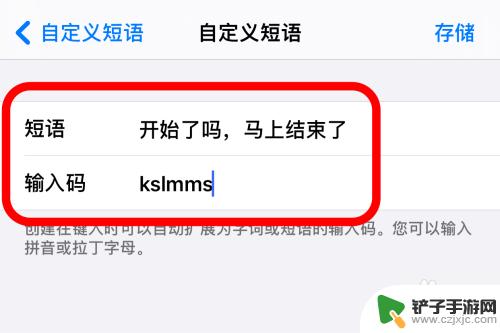
7.此时使用iPhone自带输入法时,输入特定的输入码后。就会直接出现短语。
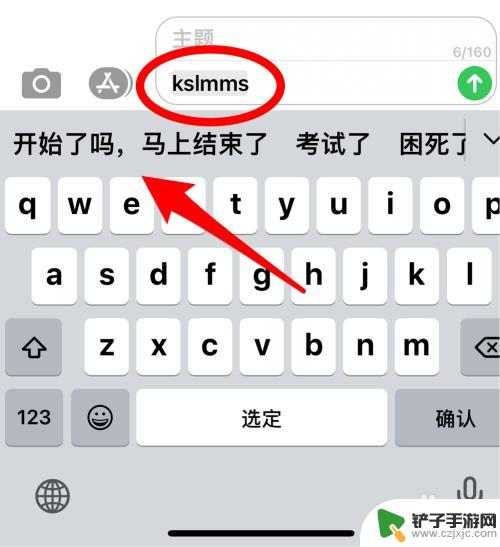
以上就是苹果手机怎么写语录的全部内容,如果还有不清楚的用户可以参考以上步骤进行操作,希望能对大家有所帮助。














